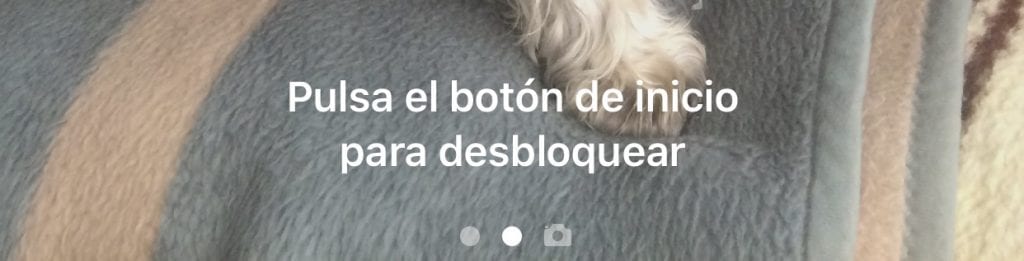
Ena od novosti tako estetsko kot na ravni interakcije s prihodom iOS 10 je nedvomno bila nov zaklenjeni zaslon , ki so jih naše naprave predstavile s posodobitvijo. Od zaklenjenega iPhona ali iPada lahko od zunaj beremo sporočila, si ogledujemo informacije v pripomočkih in komuniciramo z večino obvestil, ki nam prihajajo.
Morda boste želeli pokriti vse te možnosti, ki nam jih ponuja iOS 10, zlasti v določenih trenutkih, na primer ko zapustite iPhone in je veliko ljudi, ki ga lahko vzamejo in vidijo sporočila ali kdo vas napiše, prav tako odgovori jim namesto vas ... Torej, če želite zaščitite zaklenjeni zaslon gossip, pustimo vam to vadnico, da jih boste lahko držali stran.
Onemogoči obvestila
Ena najbolj radikalnih možnosti za to, a nedvomno najučinkovitejša. iOS 10 nam omogoča, da na zaklenjenem zaslonu izključimo obvestila o aplikacijah, ki jih želimo, za to pa moramo narediti naslednje:
- en nastavitve gremo na odsek Obvestila
- Ko vstopimo v notranjost, bomo morali izbrati samo želeno aplikacijo in možnost deaktivirati Ogled na zaklenjenem zaslonu.
Vendar pa obvestila bo še naprej prikazan v centru za obvestila in mehurčki se bodo še naprej prikazovali na ikonah, vendar na zaklenjenem zaslonu ni podatkov o tej aplikaciji.
Onemogoči predogled sporočil
Druga možnost, ki jo imamo, je onemogočite predogled v aplikacijah, kot so Sporočila, WhatsApp ali aplikacije za sporočanje običajno; tako se bodo še naprej prikazovali na zaklenjenem zaslonu, vendar jih nihče ne bo mogel prebrati, če ne odklene iPhonea ali iPada. Obvestilo se bo spremenilo iz "Uporabnik X: Pozdravljeni, kako ste?" do "Sporočilo uporabnika X". Če želite to storiti v WhatsApp, FB Messengerju ali Messages, morate slediti tem korakom:
- Whatsapp: znotraj aplikacije, na zavihku nastavitve, odsek od Obvestila, možnost deaktiviramo Predogled.
- FB Messenger: znotraj aplikacije, na zavihku Yo, v oddelku Obvestila, možnost deaktiviramo Pokaži predogled.
- Sporočila: znotraj nastavitve, v oddelku Obvestila, našli bomo aplikacijo Sporočila, možnost deaktivirali Pokaži predogled.
Onemogočite odgovore na zaklenjenem zaslonu
Druga možnost je izključite odgovor z zaklenjenega zaslona, tako da bodo lahko prebrali, kaj so vam postavili (v primeru, da so ga aktivirali, kot v prejšnjem koraku), vendar nihče ne bo mogel odgovoriti, če ne bo imel vaše kode za odklepanje ali ne bo dal prsta na iPhone. Če želite to narediti, morate storiti le naslednje:
- En nastavitve, pojdite na razdelek Dotaknite se ID-ja in kode
- Ko vstopite na dno, onemogočimo možnost Odgovori s sporočilom.
Onemogoči vse
Ta vadnica je, da vaš iPhone 100% zaščitite pred ogovarjanjem ali smešnimi prijatelji. Če jih želite pustiti brez dostopa do ničesar, bo dovolj, da izključite možnosti:
- Ogled danes
- Ogled obvestil
- Siri
- Nadzor doma
- denarnica
V istem meniju kot v prejšnjem razdelku (Settings, Touch ID & code). Ko je vse deaktivirano, vaš zaklenjeni zaslon bo služil samo za prikaz lepe fotografije v ozadju vendar nihče ne bo mogel videti, kaj se dogaja znotraj vašega terminala.
Če potrebujete še kakšno funkcijo za vklop ali izklop na zaklenjenem zaslonu, nam v tem istem prispevku pustite svoje komentarje.

Neposredno sem znižal na 9.3.5, 6plus je izgledal kot iPhone 4, katastrofa, sploh mi ni všeč, da Apple s tem, kar nam zaračunava za telefone, igra pri upočasnitvi iPhonea samo zato, da bi ga prodal ...
Za vedno ostajam pri 9 letih!
Pojdite na iOS 8, za katerega je bil zasnovan vaš mobilni telefon
Ampak to je absurdno. In potem se spravimo ven, ko rečemo, da ima iOS več let posodobitev kot Android.
Naredil sem korake v točki tri. Nekaj povsem preprostega in ni delovalo. Še vedno lahko odgovorim z zaklenjenega zaslona.
Kako lahko spremenim to možnost